组件模板
1. 产品概述
组件模板,是观远数据为了让用户的数据可视化更轻松简单而提供的可视化能力,支持用户自建模板与应用市场下载两种方式,并支持对组件模板进行替换数据集等操作,使得模板为己所用。
温馨提示:应用市场中提供部分付费的组件模板,付费的组件模板为增值模块,如需试用体验请联系观远数据商务人员或客户成功经理(通常是贵公司当前的服务交流负责人)。
2. 产品功能
产品功能主要分三个部分,创建模板-管理模板-应用模板。整体流程图如下:
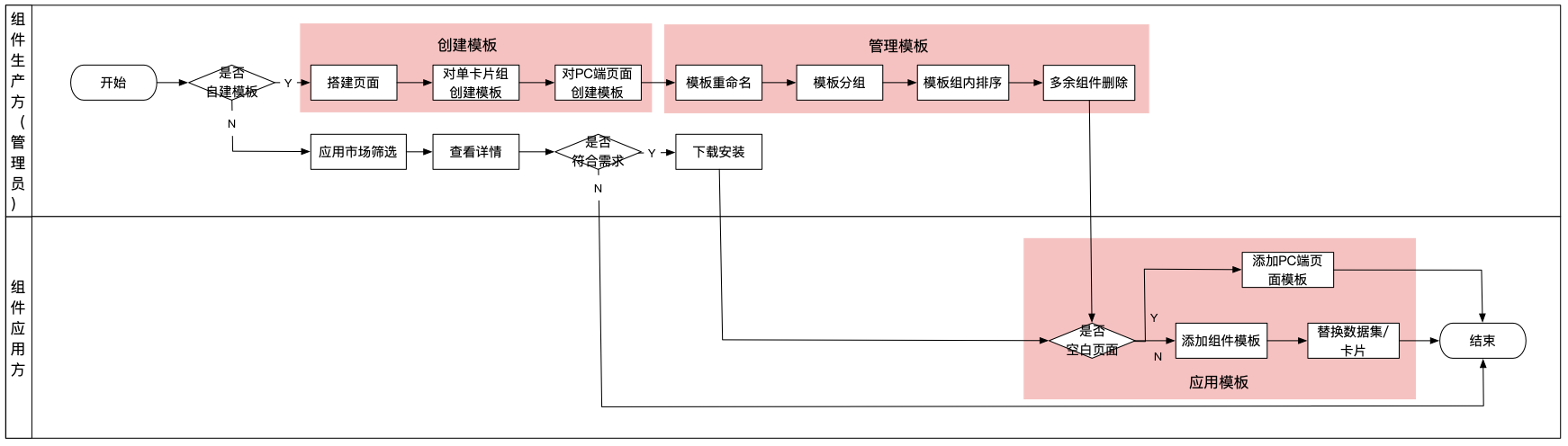
| 产品功能 | 功能介绍 | 使用角色 | |
| 创建模板 | 自建模版 | 移动端和桌面端的卡片组可创建为自建模板; 桌面端的页面可整体创建为页面模板。 | 管理员 |
| 应用市场下载 | 可直接通过应用市场下载组件模板,并在仪表板中使用。 | ||
| 管理模板 | 对自建模板可以做重命名、分组、排序、删除、预览等操作; 对应用市场下载模板可以做整组删除、预览的操作。 | 管理员 | |
| 应用模板 | 在仪表板移动端/桌面端支持使用单个模版,点击添加到仪表板,然后替换数据集/卡片即可正常使用; 在新建页面的空白页面可以支持使用页面模板,点击即完成整个页面模板的添加,替换数据集/卡片即可正常使用。 | 仪表板编辑者 | |
3. 产品价值
提升设计效率,高效分析
无需具备专业的设计背景,也能快速实现高颜值的仪表板或移动端界面,让有限的精力投入专业的分析。
企业视觉标准,统一管理
自由创建符合企业视觉体系的组件模板,全公司统一应用,保证品牌视觉一致性,提升看数体验。
重复使用资源,价值放大
无需高成本人力,数据可视化模板,轻松沉淀为视觉资产,提高利用率。
4. 使用步骤
4.1 创建模板
组件模板的创建,分为企业管理员自建模板和从应用市场下载两种方式。目前其操作对象仅为管理员。具体介绍如下:
4.1.1 自建模板
桌面端和移动端均可支持在仪表板卡片组中进行“创建模版”。以桌面端为例:
在仪表板卡片组页面中,点击“创建模板”按钮。
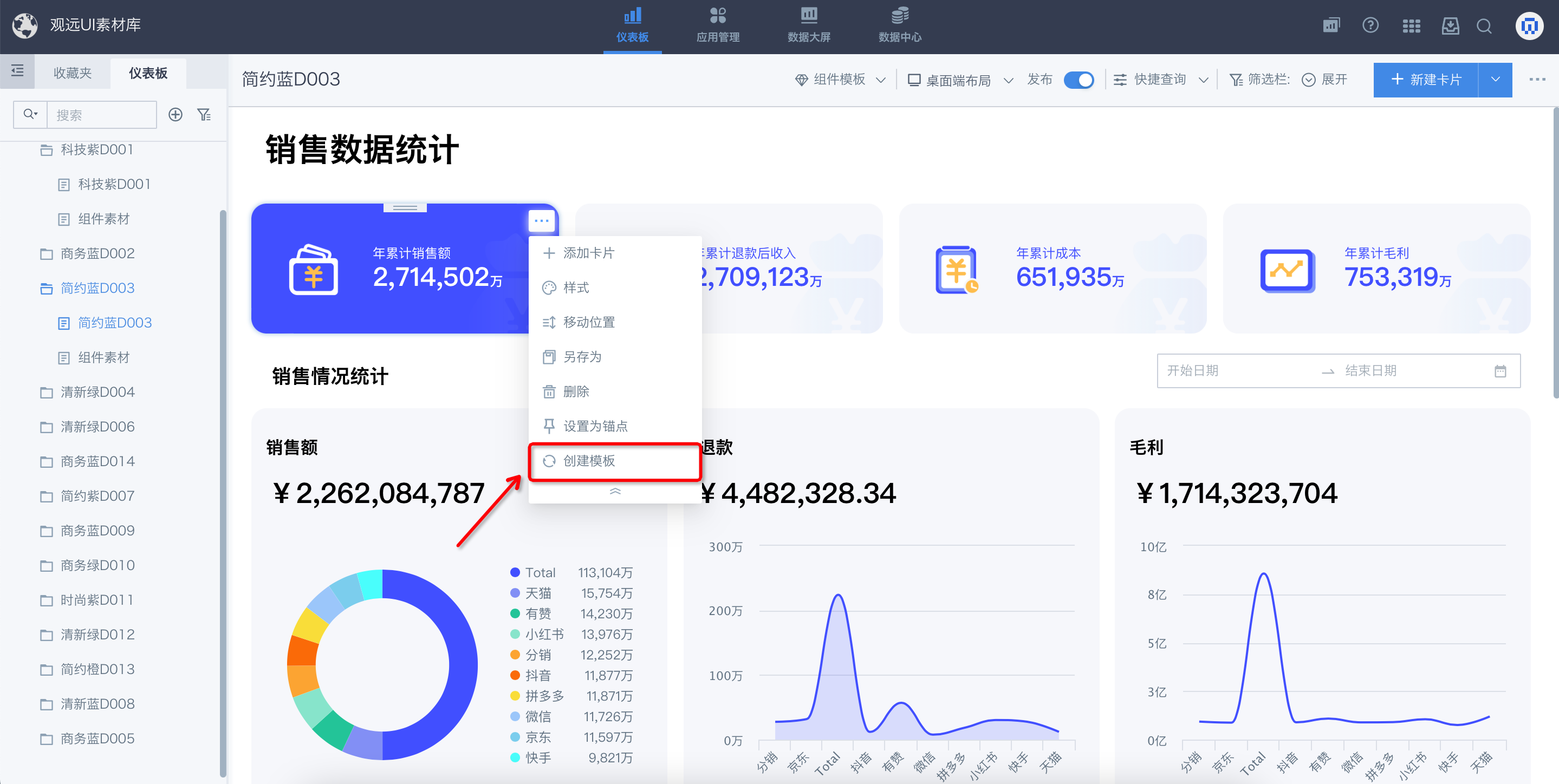
在弹出的设置页面中,填写名称,点击确定后即完成单个卡片的组件模板创建。
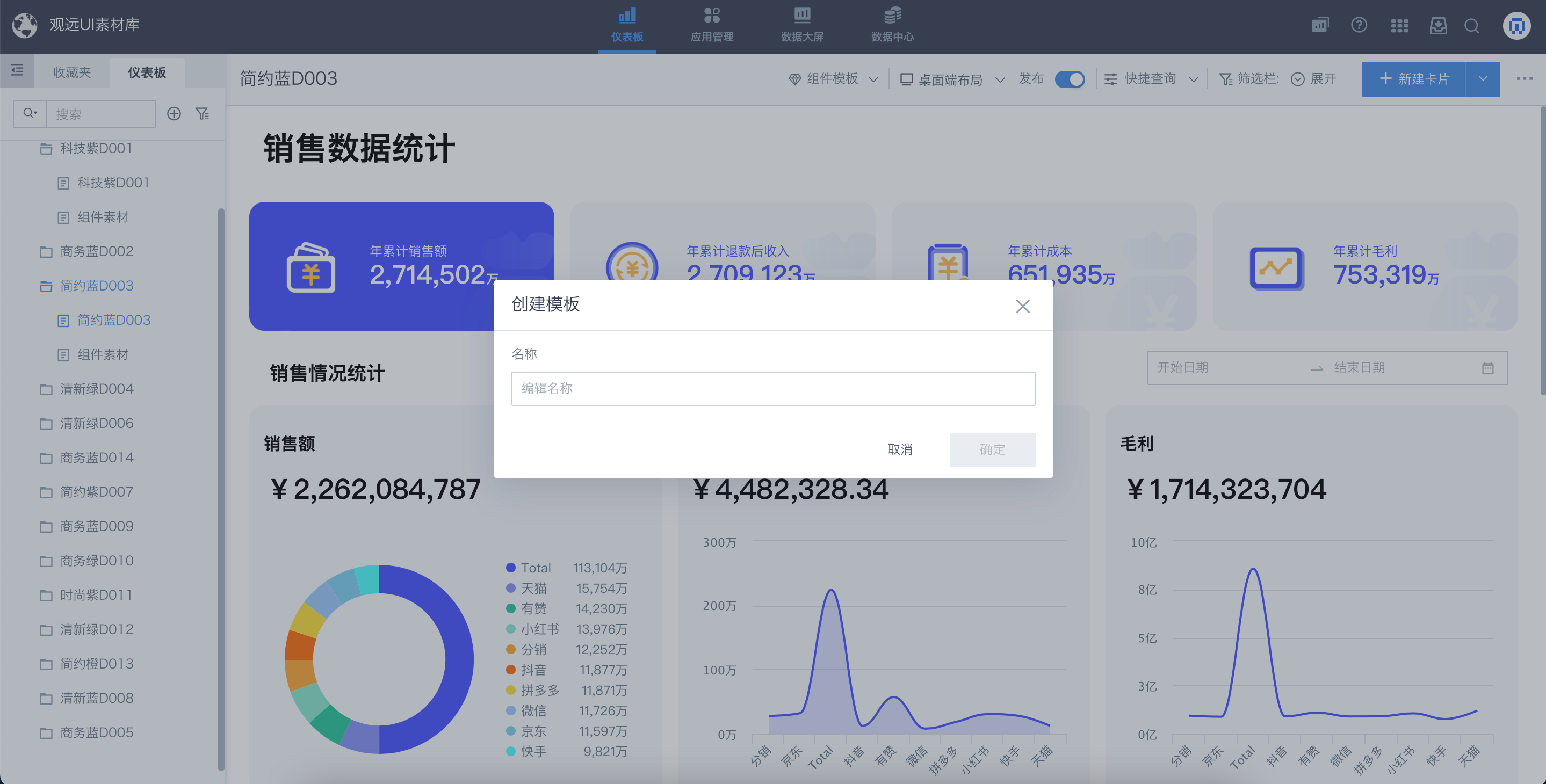
创建成功的组件模板可在“仪表板-组件模板”和“管理员设置-资源管理-企业视觉-组件模板”处的“自建组件-默认分组”中查看。
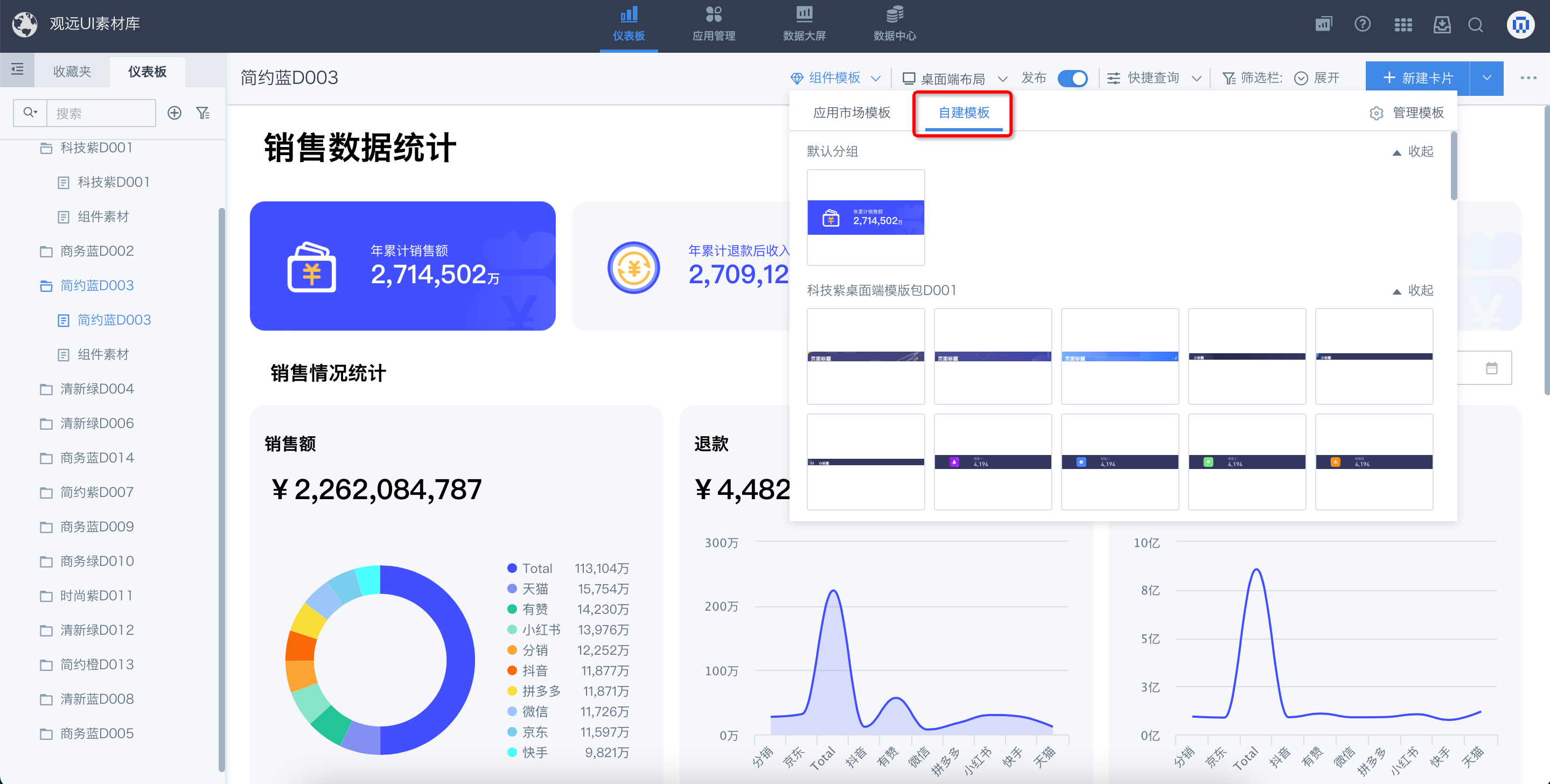
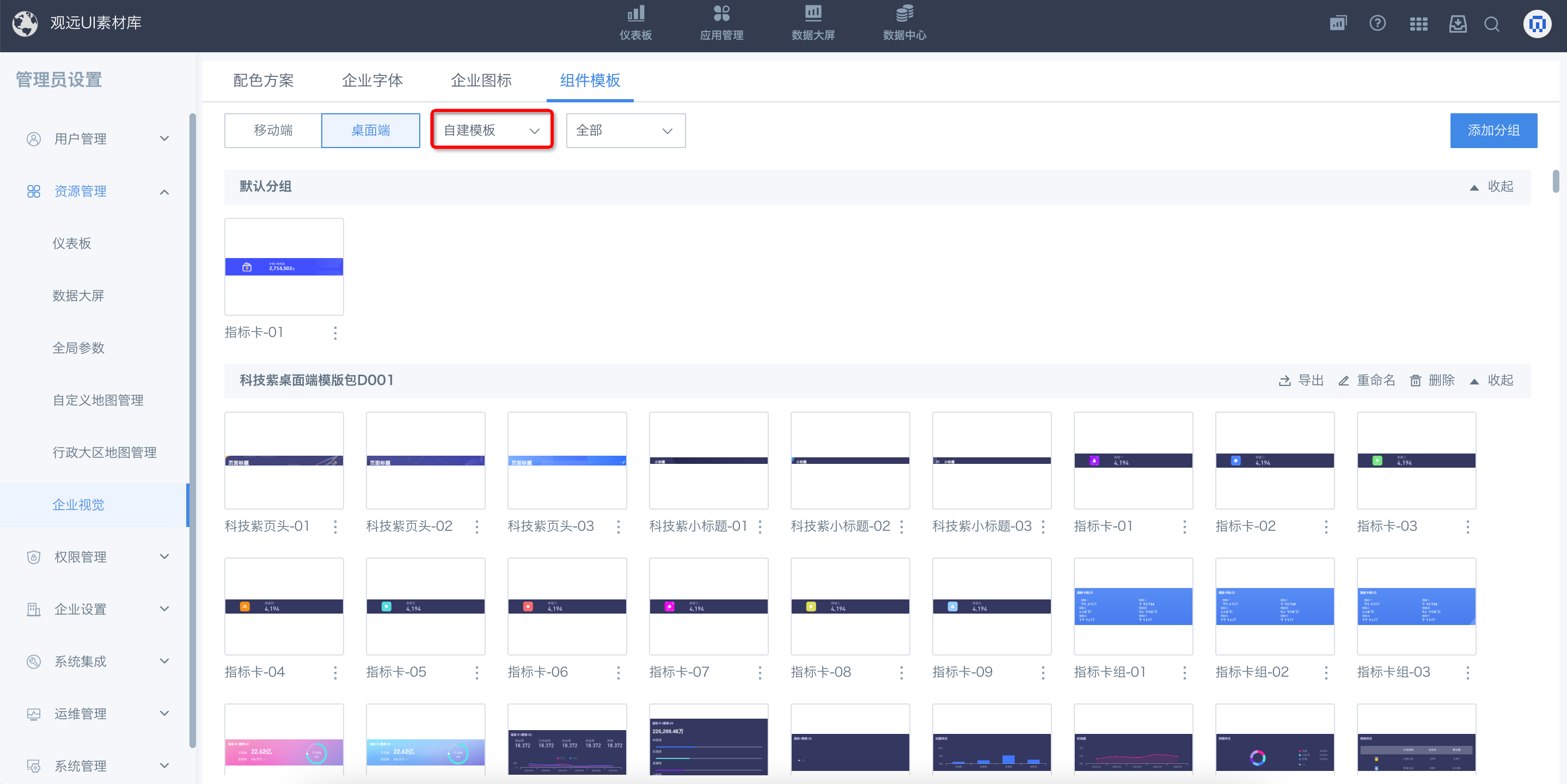
4.1.2 应用市场下载
桌面端和移动端均可直接通过应用市场下载组件模板,并在仪表板中使用。具体介绍如下:
打开平台右上角的九宫格,点击“应用市场”,跳转至应用市场页面。

在可视化类型中勾选“组件模板”选项。
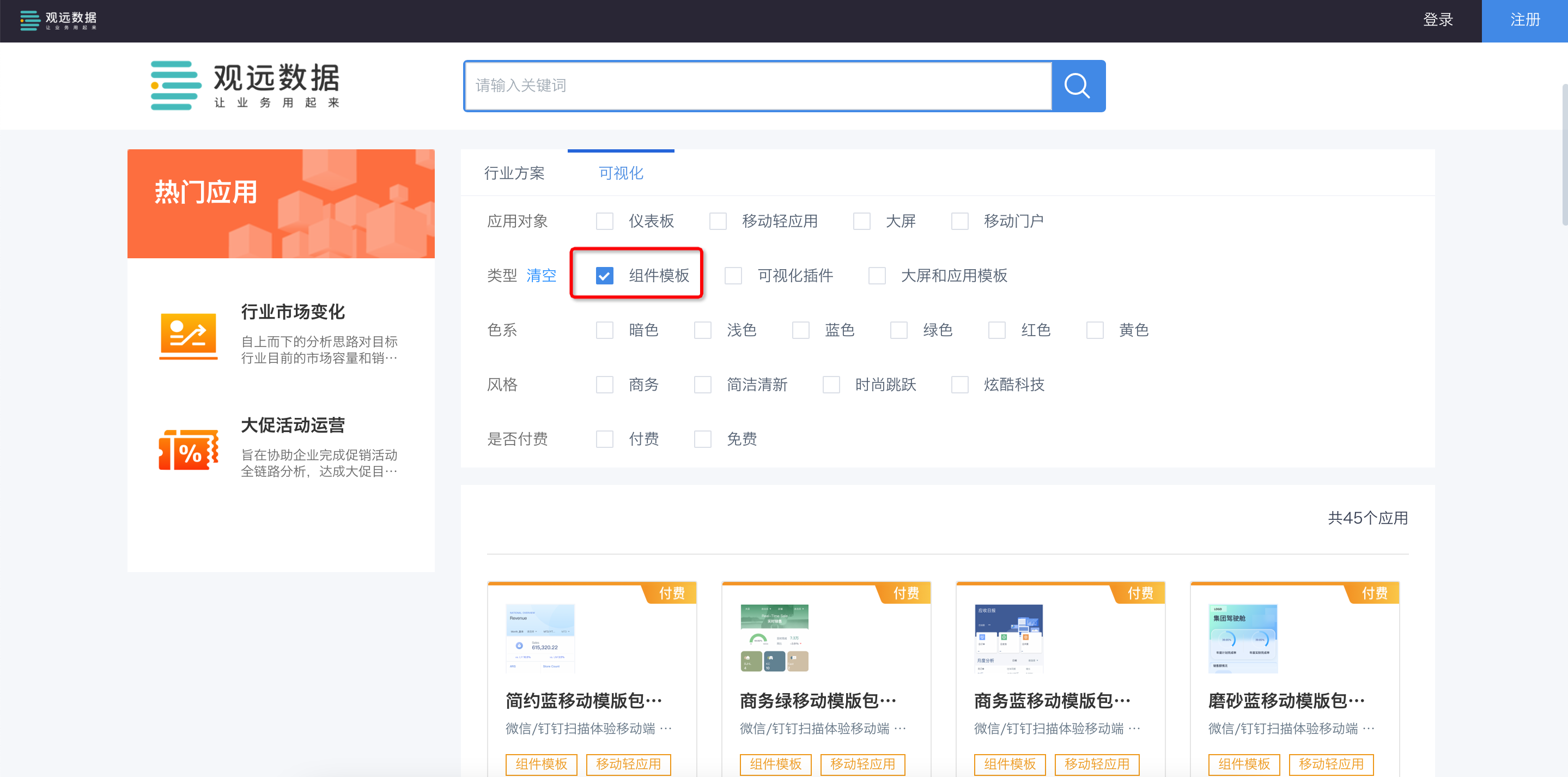
点击需要的组件模板,并在详情页面内点击“安装应用”,即可完成组件模板的下载。
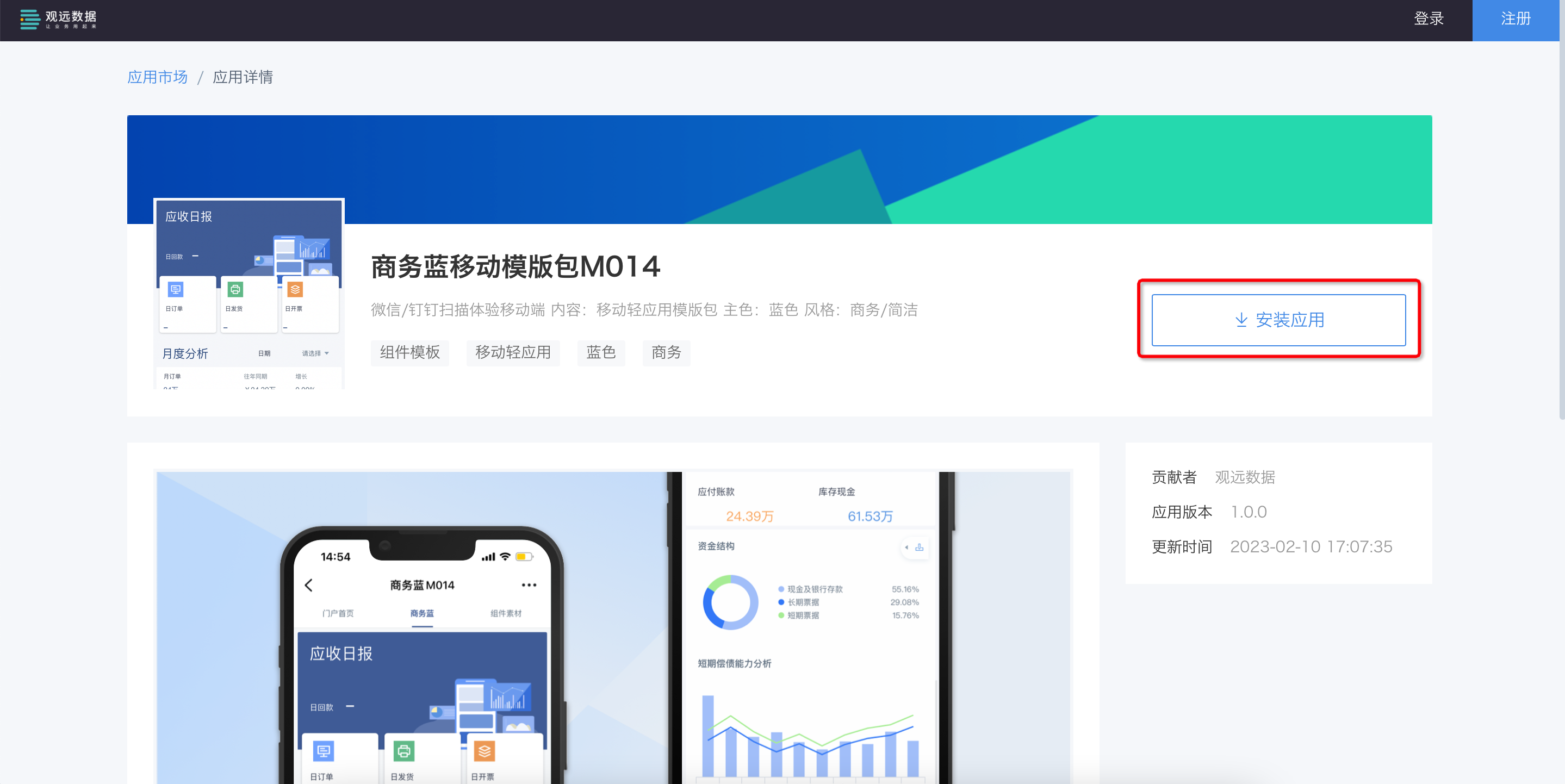
下载成功的组件模板可在“仪表板-组件模板”和“管理员设置-资源管理-企业视觉-组件模板”处的应用市场模版中查看。
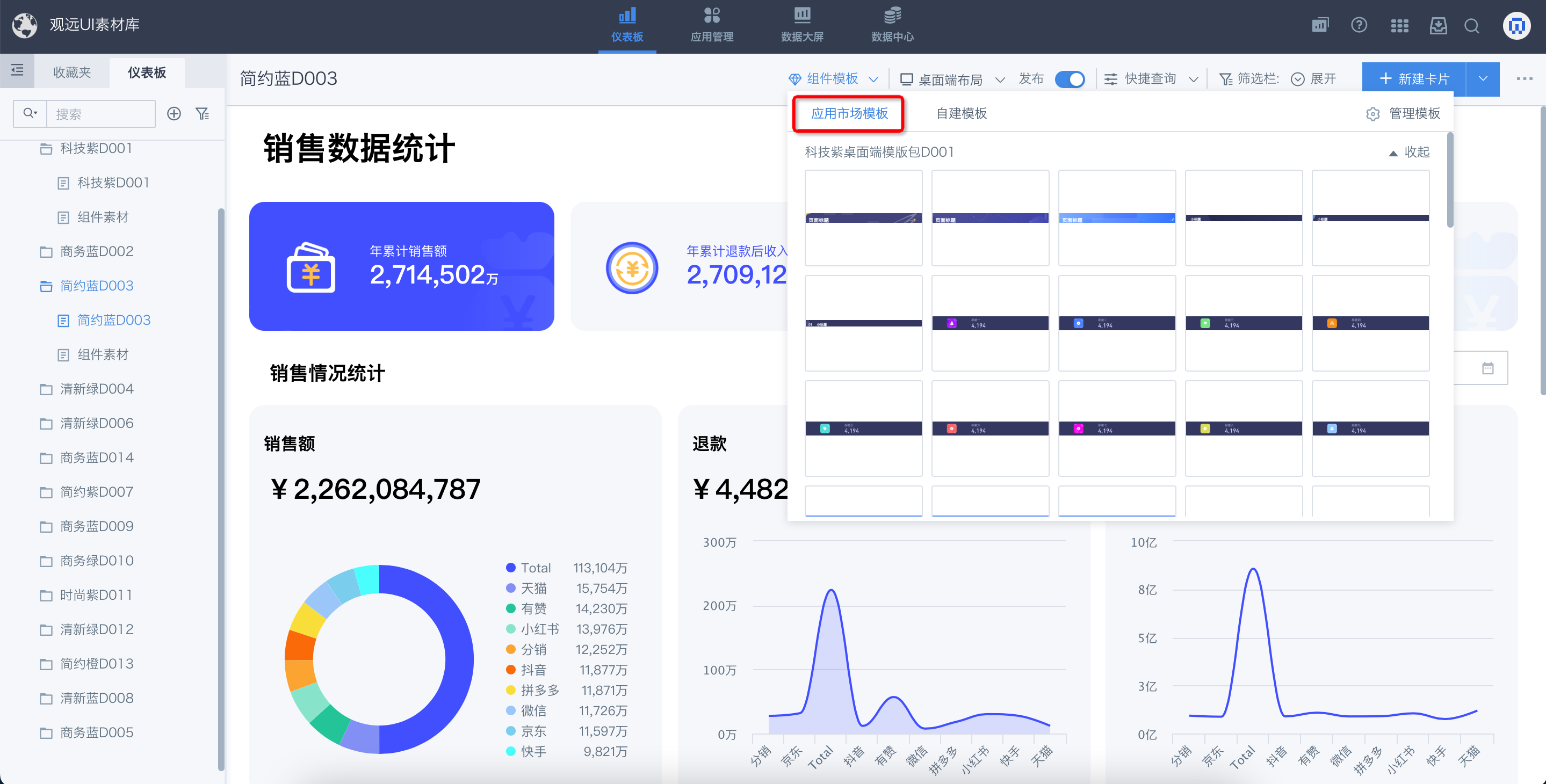
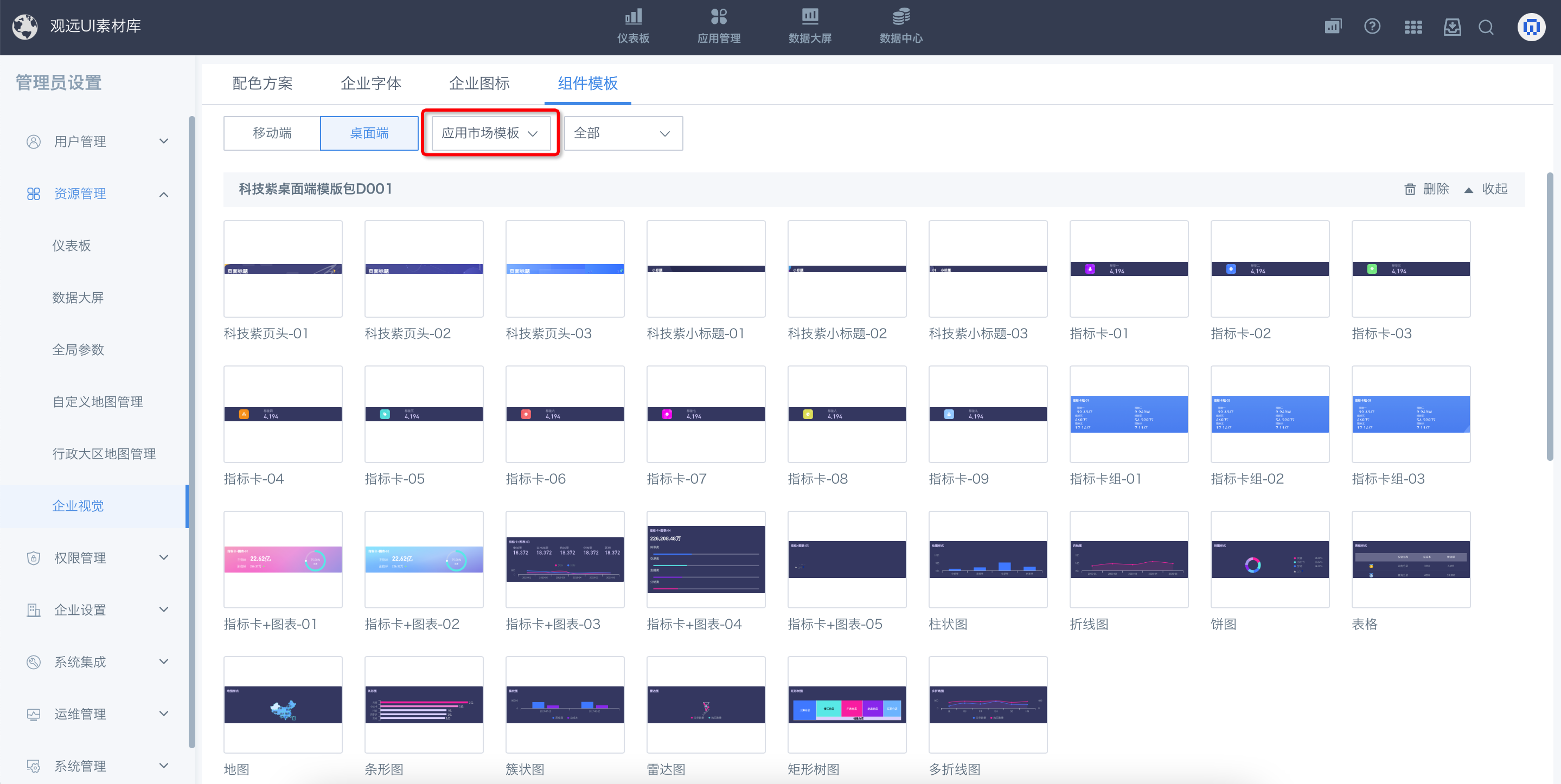
4.2 管理模板
组件模板的管理,分为对应用市场模版和自建模版的管理。目前其操作对象仅为管理员。具体介绍如下:
4.2.1 功能入口
桌面端布局-组件模板-管理模板
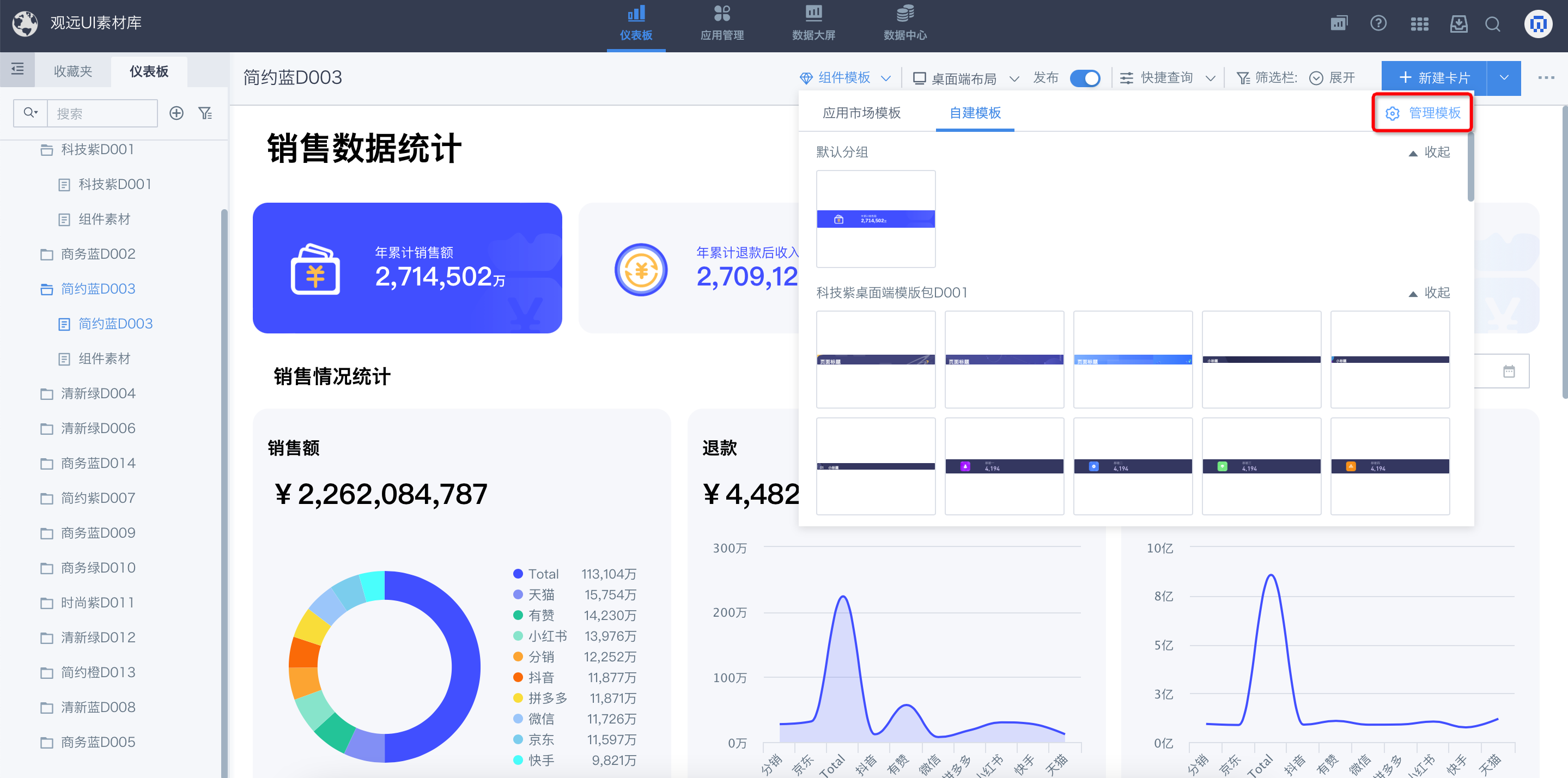
移动端布局-组件模板-管理模板
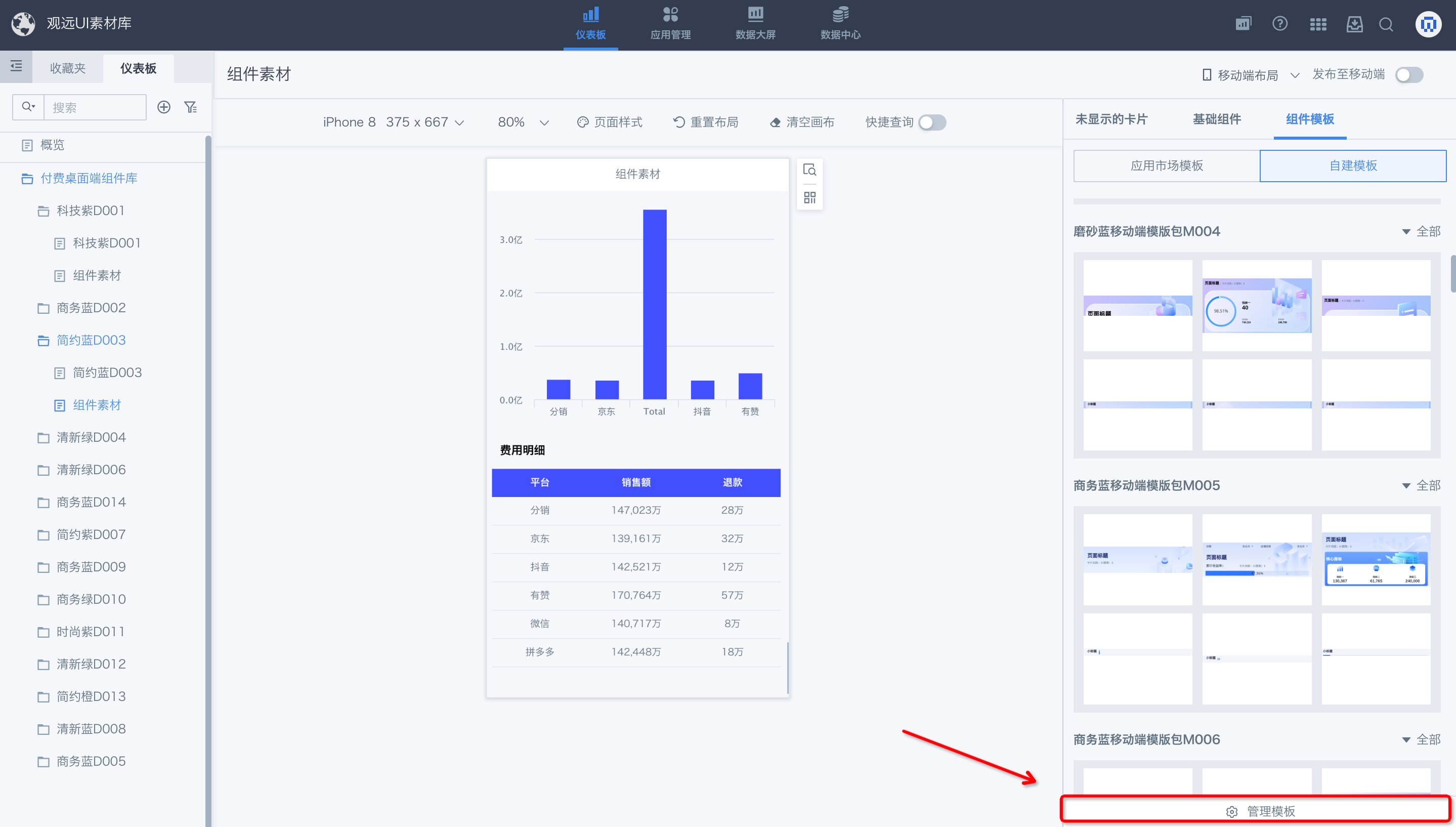
管理员设置-资源管理-企业视觉-组件模板
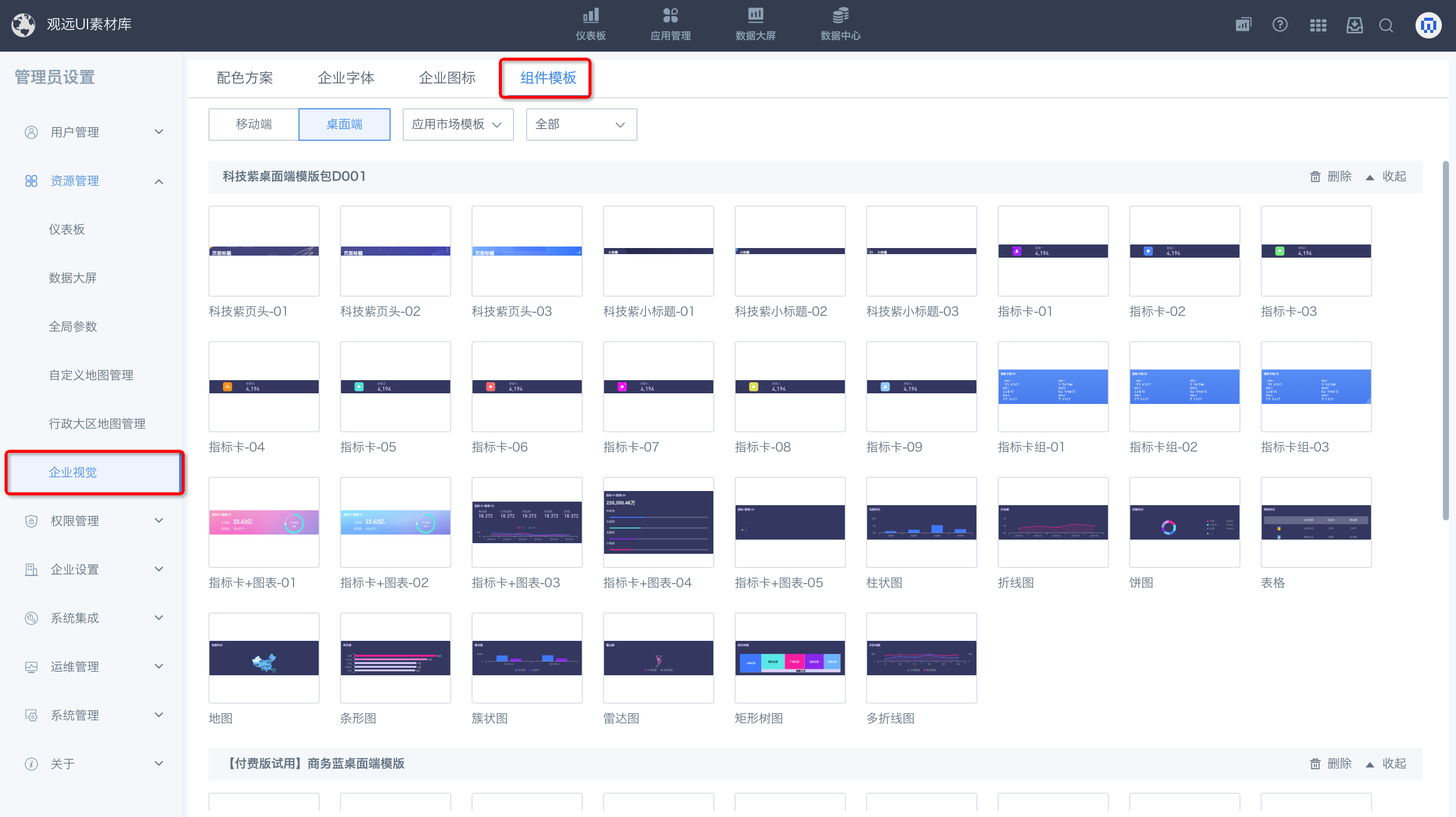
4.2.2 操作说明
对于应用市场模版:仅支持组件模版的“预览”和“整组删除”。
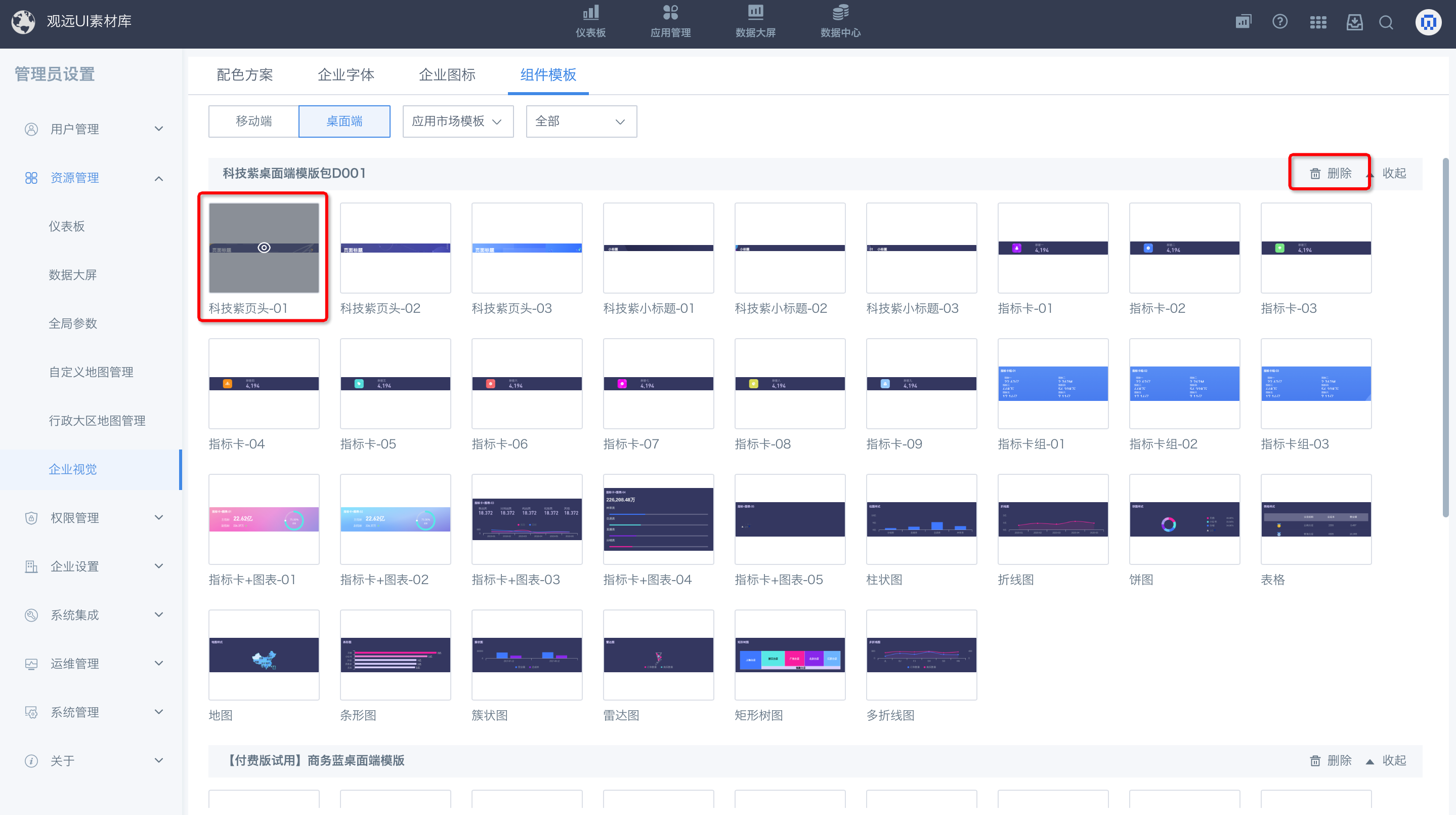
对于自建模版:
单个模版:支持重命名、预览、删除、移动至默认分组;
分组:支持重命名、删除、添加模版;
其它:支持添加分组。
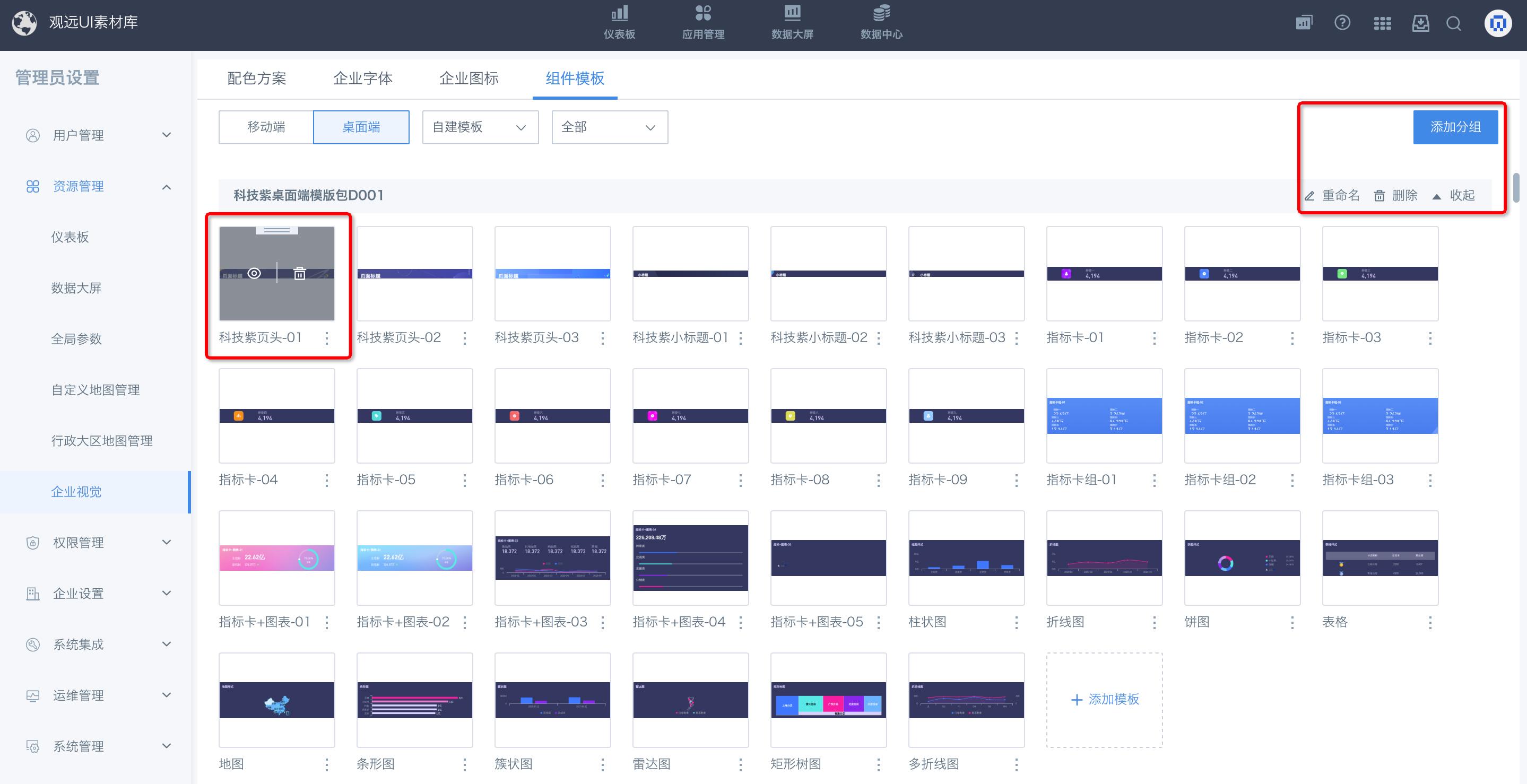
4.3 应用模板
组件模板的应用,分为对移动端和桌面端的应用,并且支持仪表板编辑者进行应用操作。具体介绍如下:
4.3.1 移动端:单个模版
在移动端布局处,点击已创建的单个模板,添加至当前页面。
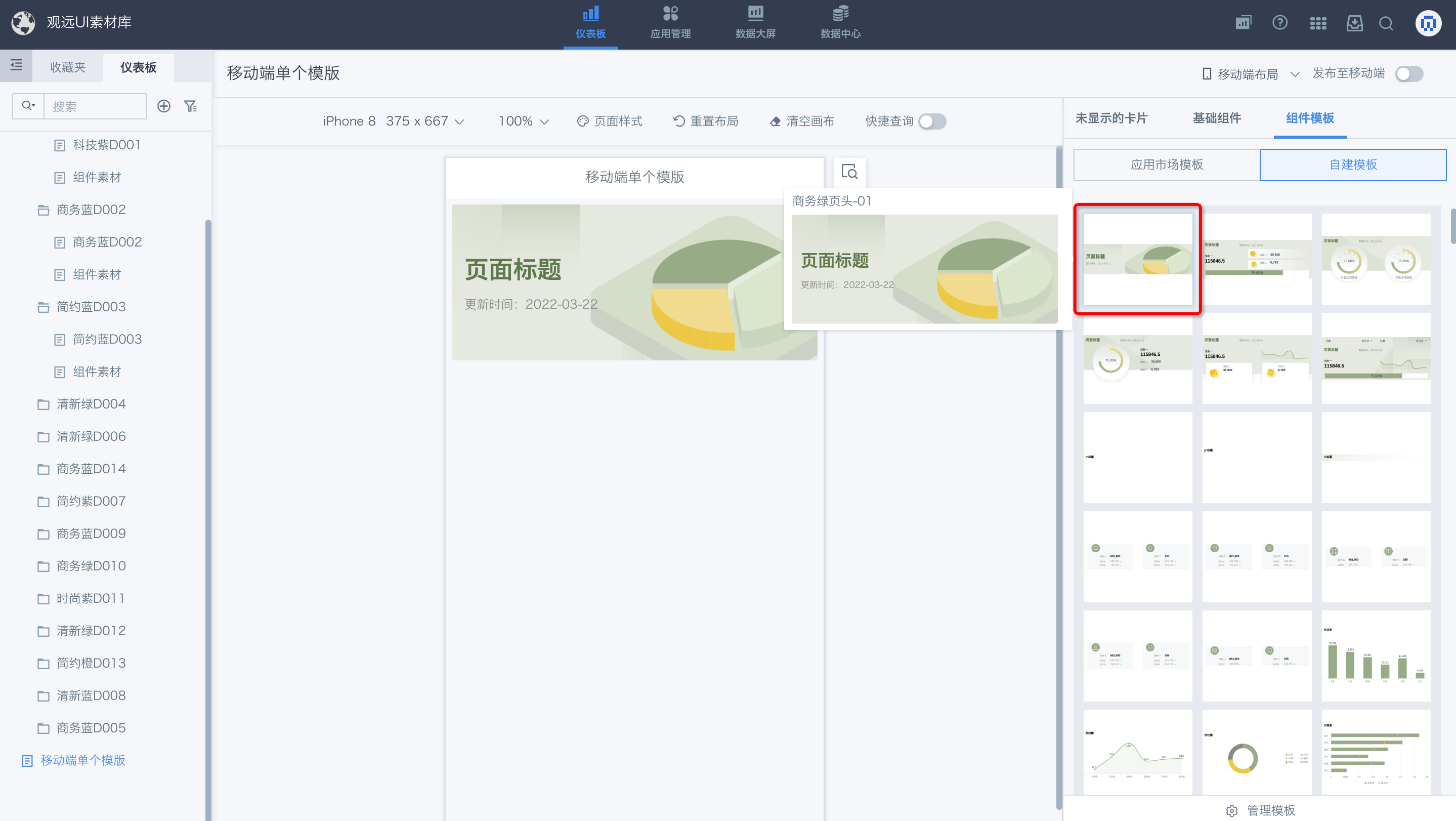
点击单个模版的操作按钮,可进行替换卡片、替换数据集、删除的操作。
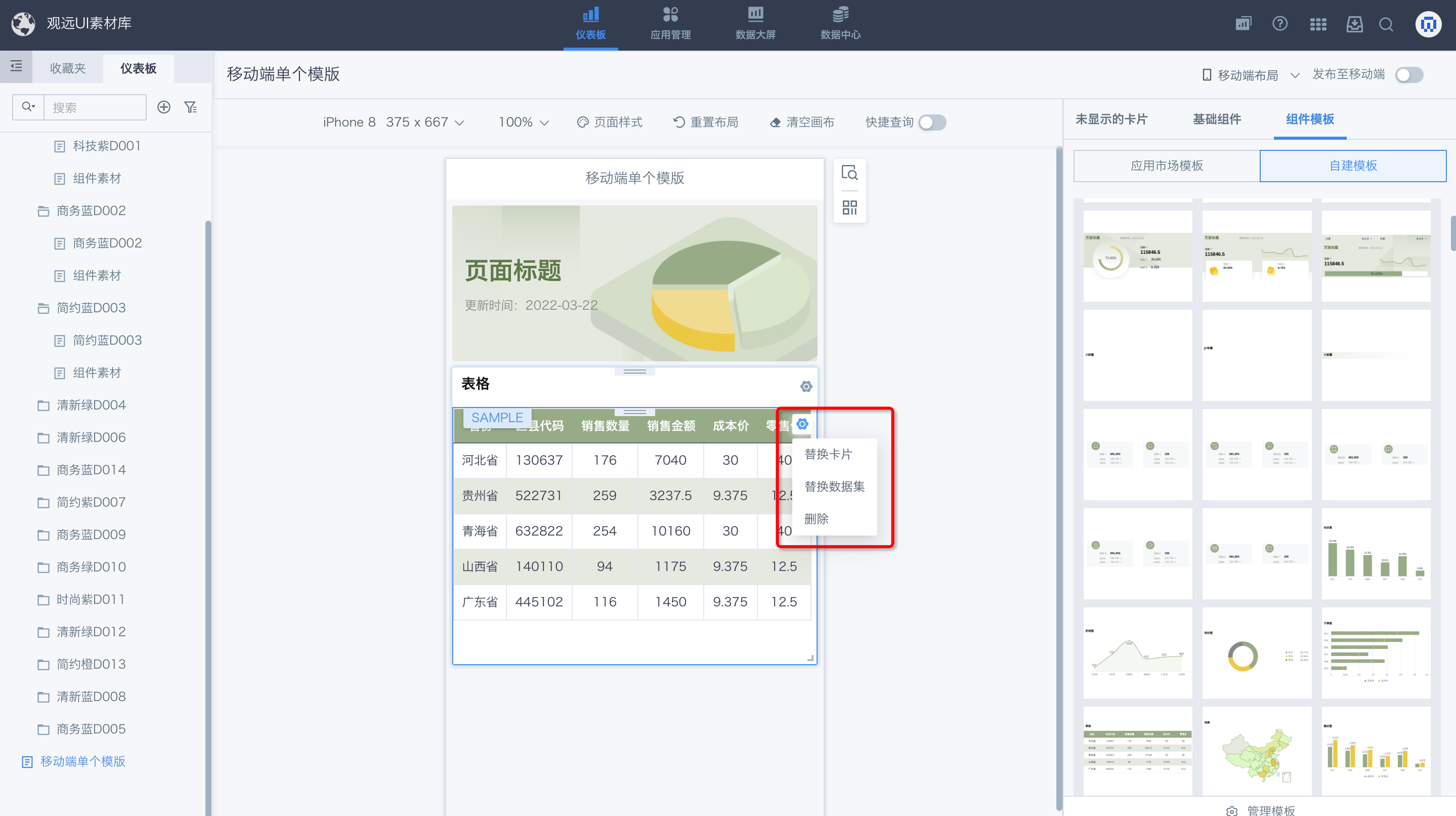
替换卡片:弹框中会提示当前可替换的卡片类型(如下图:支持替换为表格类型),并且显示当前页面根布局和卡片池中的同类型卡片以供选择。
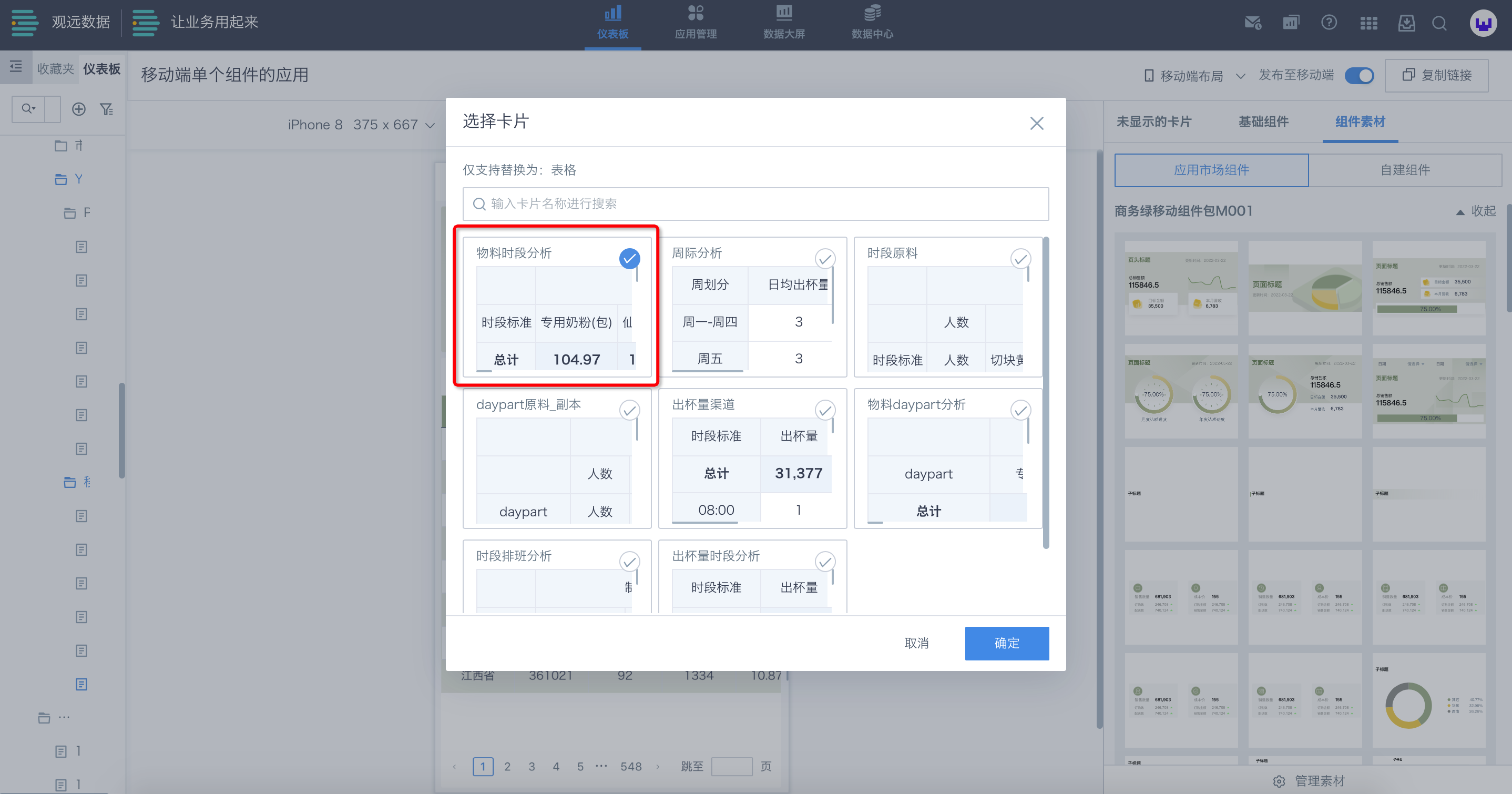
替换数据集:在“数据集”中选择想要替换的目标数据集,在“关联字段”中设置相互配对的字段。
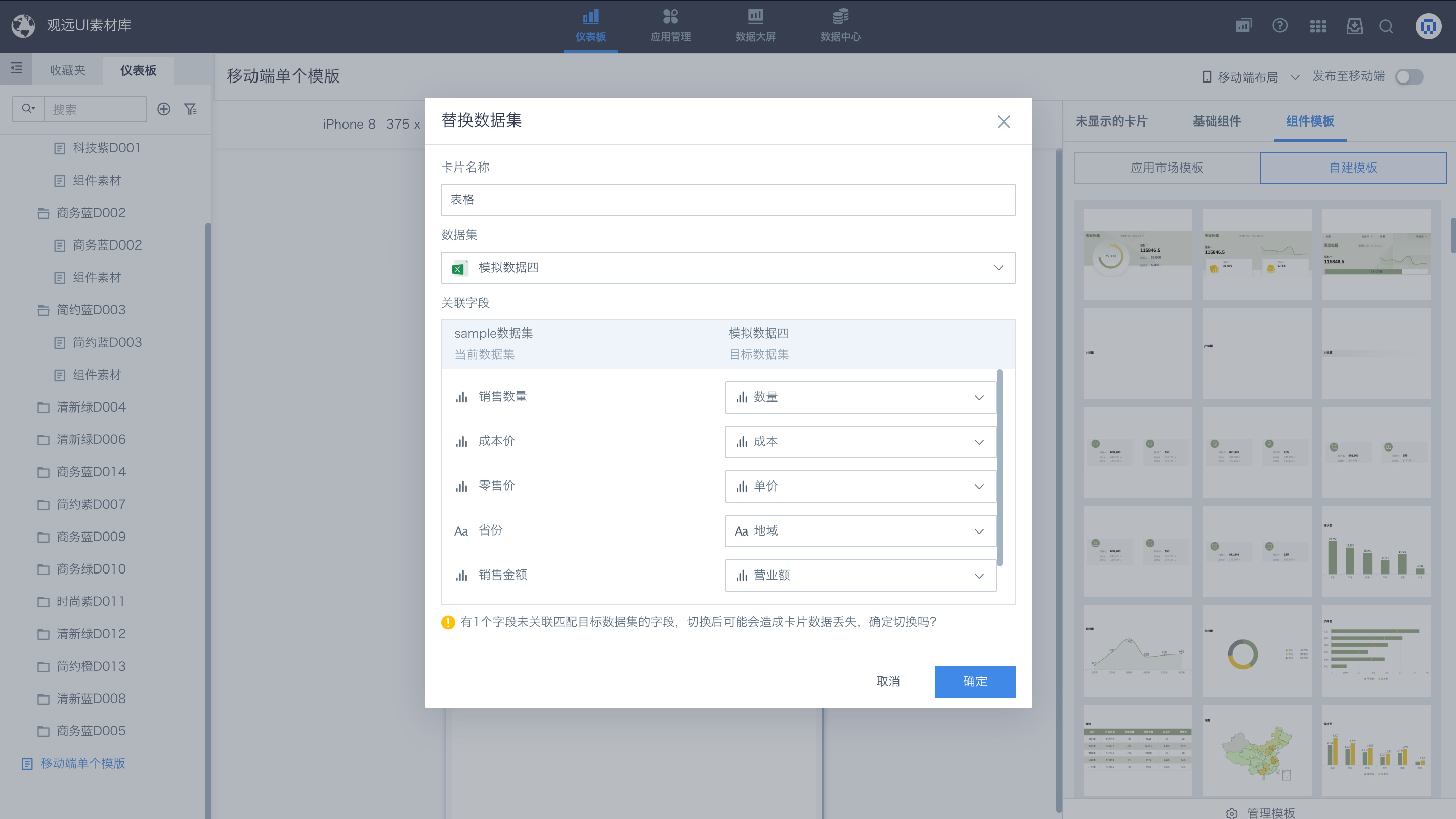
点击“确定”,即可完成替换。

4.3.2 桌面端:单个模版
在桌面端布局的组件模板处,并点击已创建的单个组件的组件模板,即可添加至当前页面。
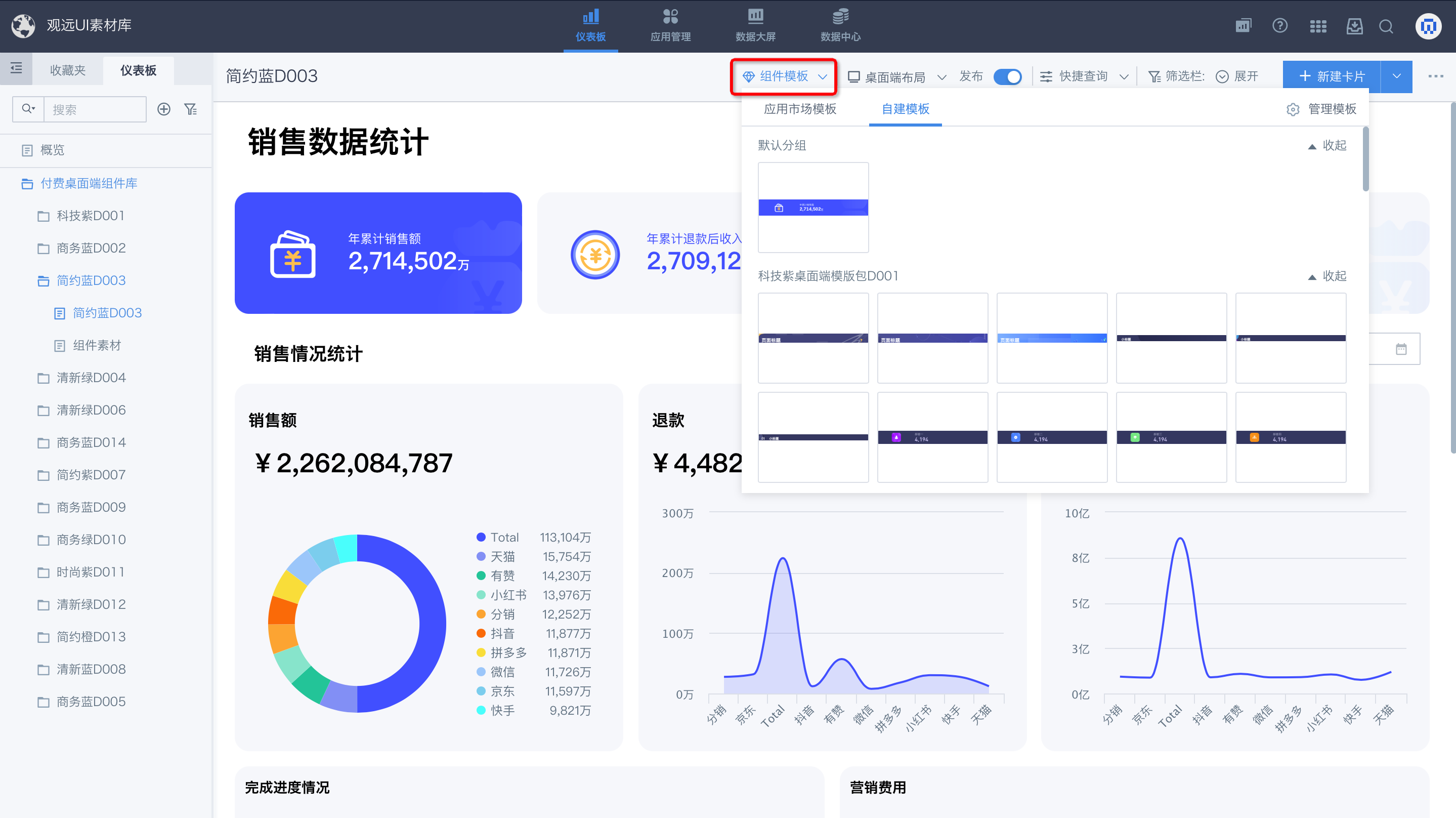
点击单个卡片的操作按钮,可进行替换卡片、替换数据集、删除的操作。
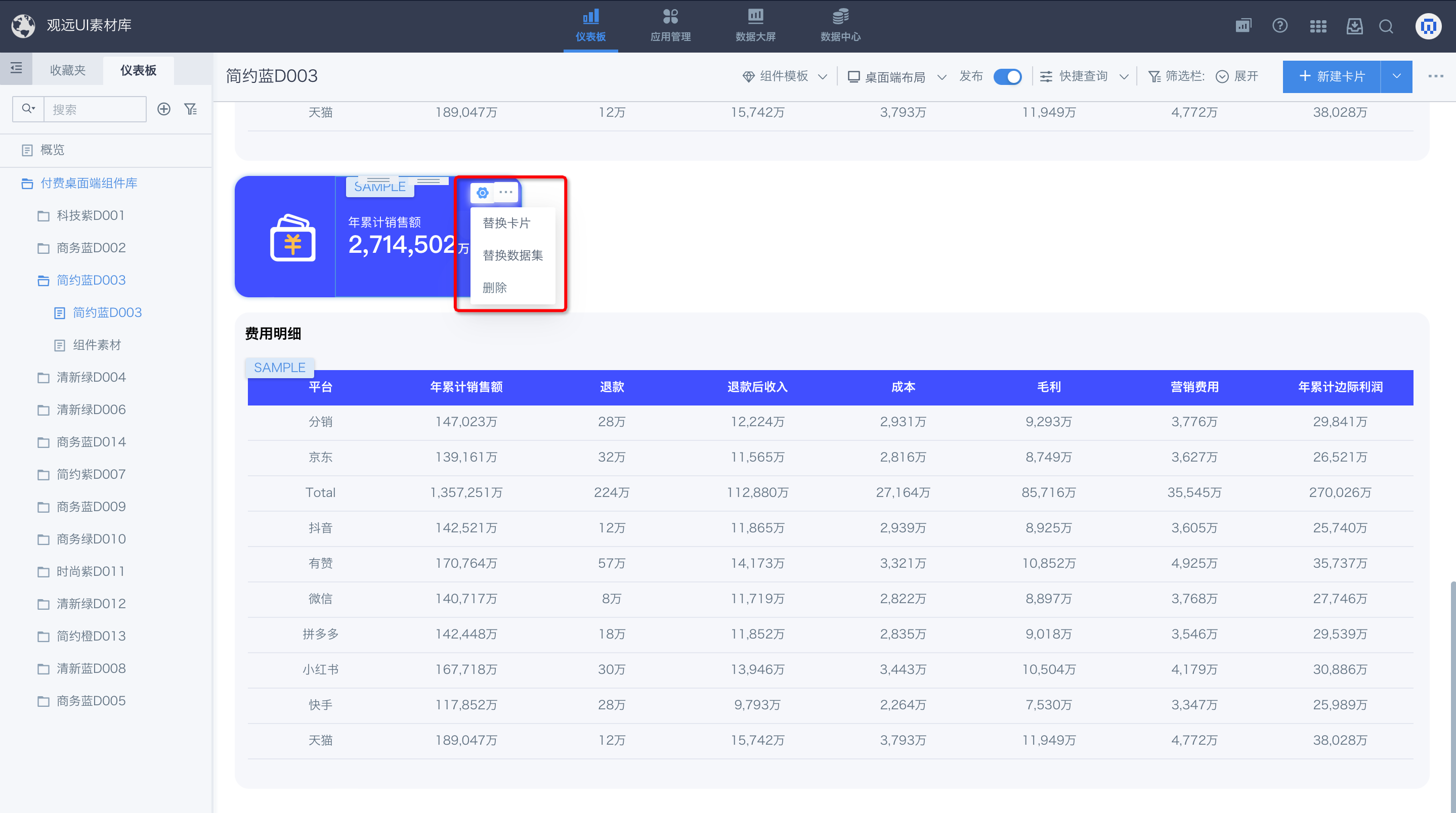
替换卡片:弹框中会提示当前可替换的卡片类型(如下图:支持替换为单线图),并且显示当前页面根布局和卡片池中的同类型卡片以供选择。
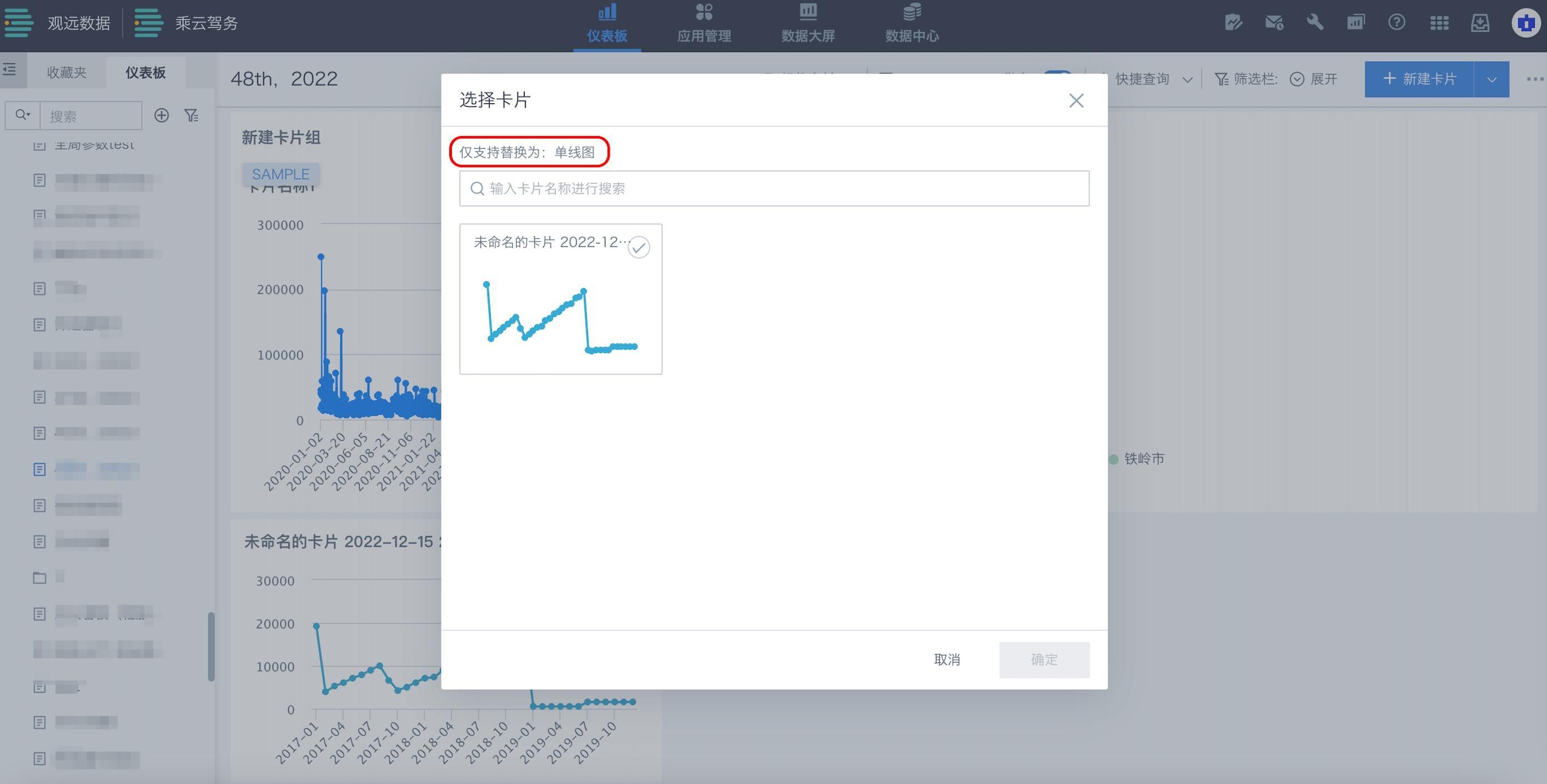
替换数据集:在“数据集”中选择想要替换的目标数据集,在“关联字段”中设置相互配对的字段。
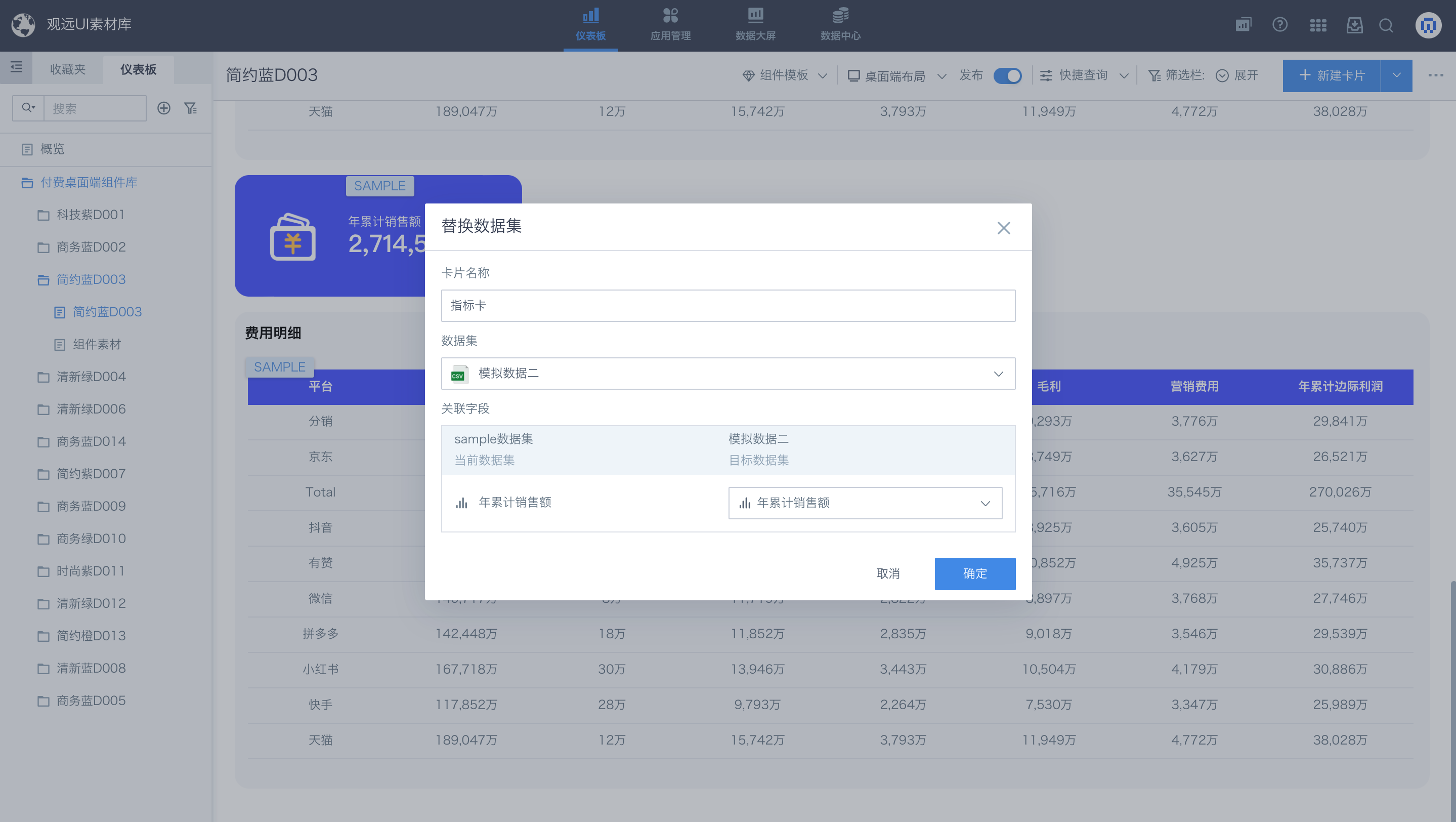
点击“确定”,即可完成替换。

4.3.3 桌面端:页面模板
在仪表板页面,选择已创建的页面,点击“创建页面模版”。
注意:不支持如用户行为分析等内置页面创建组件模版。
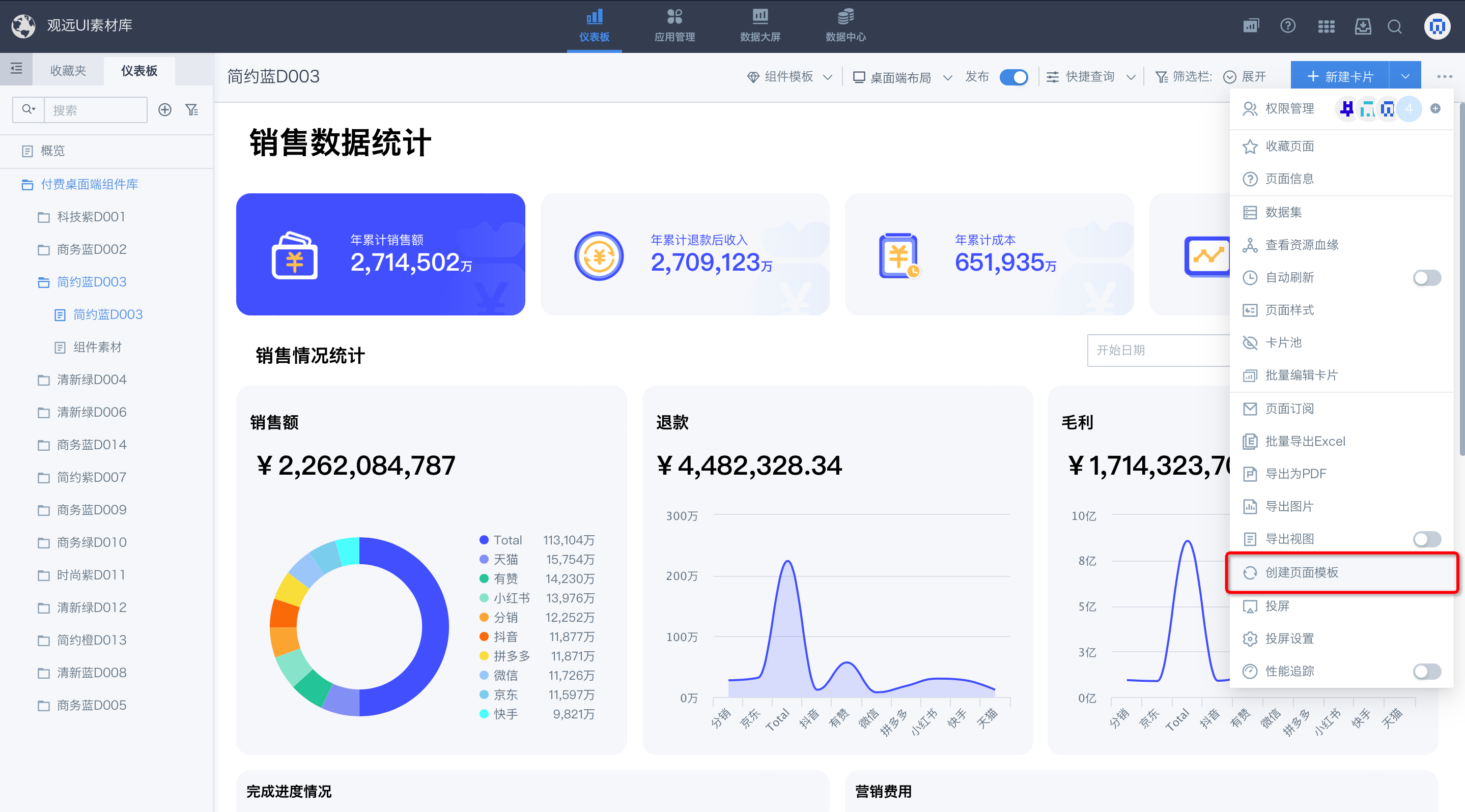
填写创建模版的名称,并点击确定。
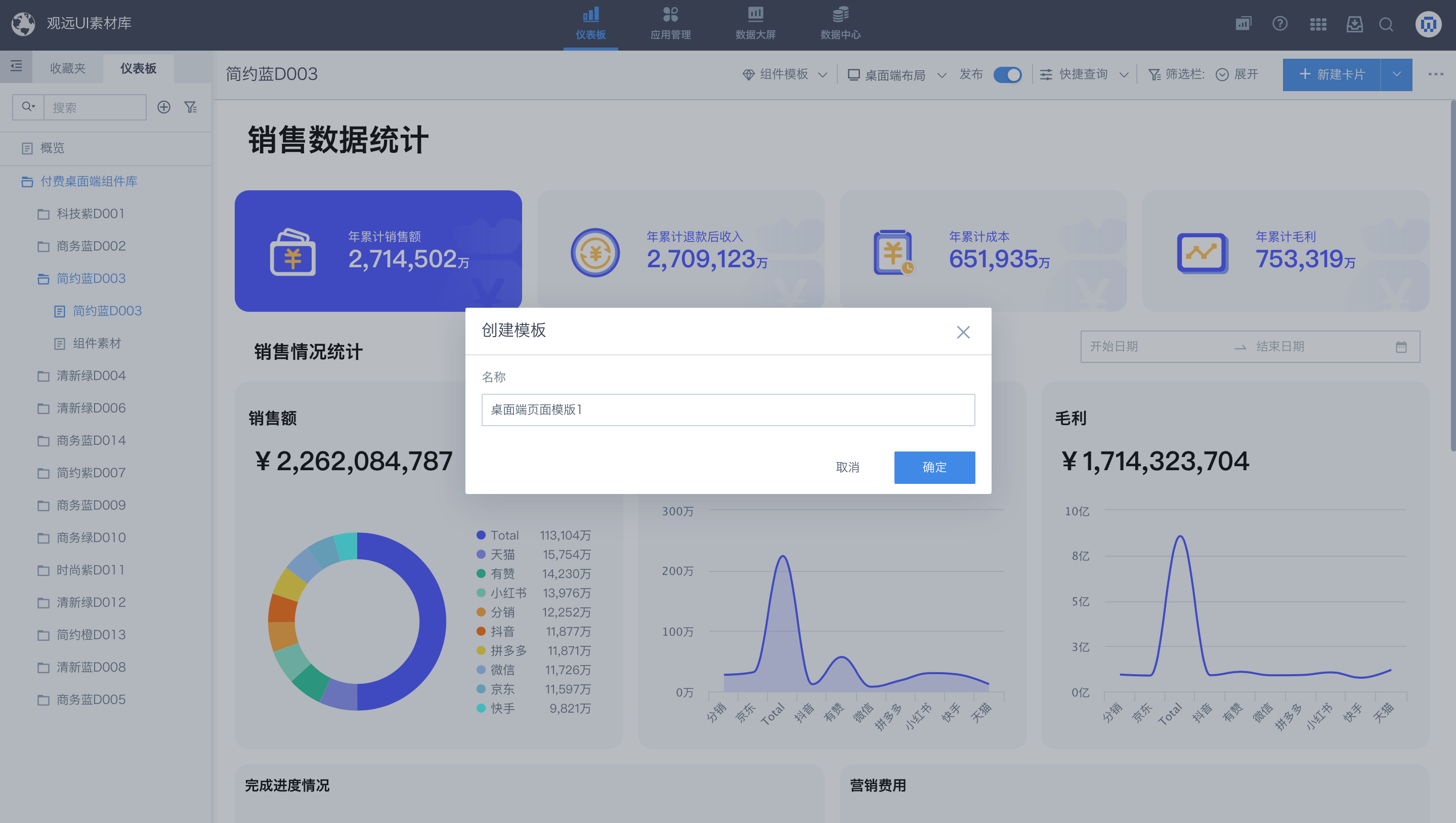
新建空白页面,鼠标悬停在页面模版浮窗上,即可预览。
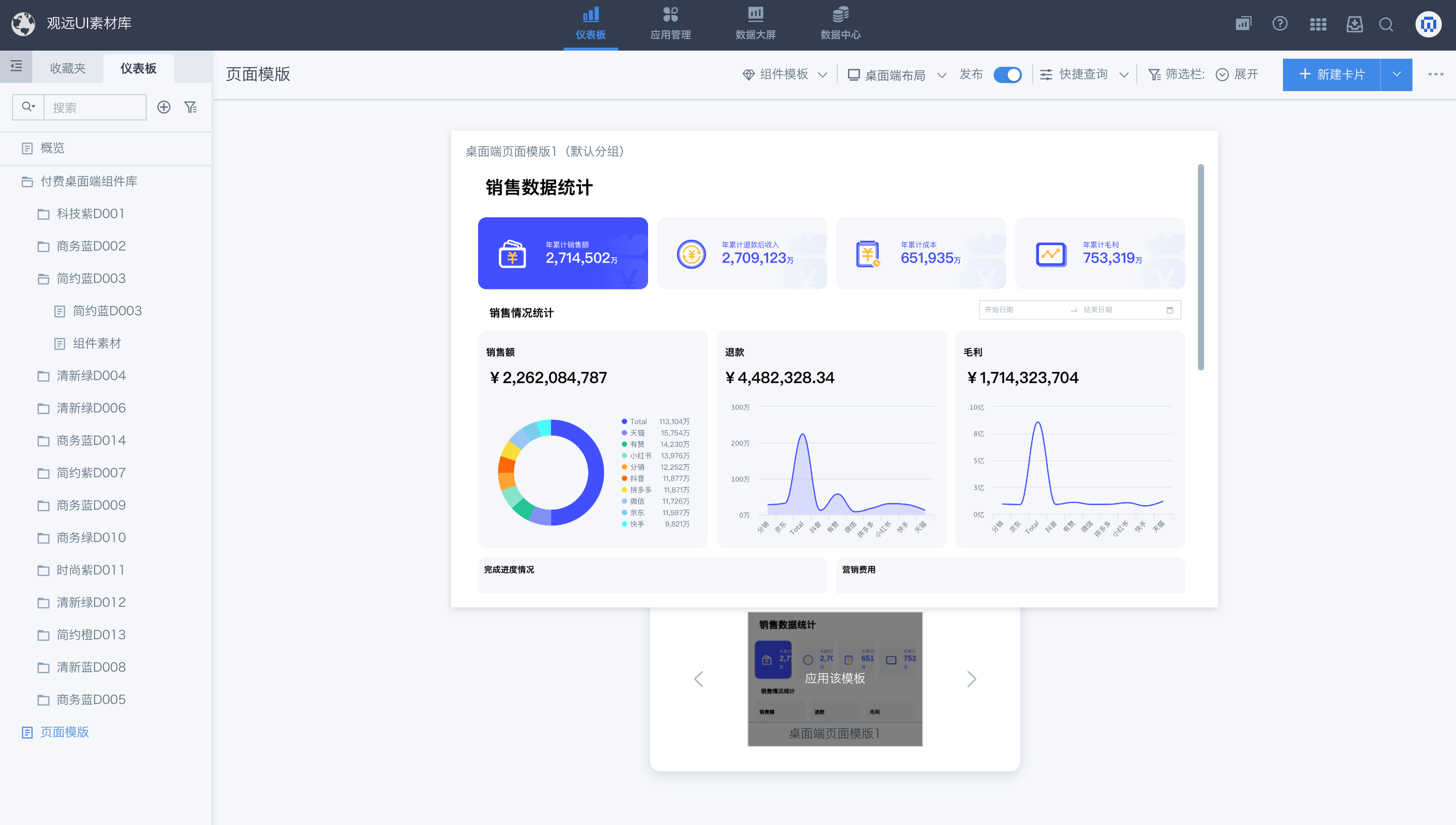
点击页面模板,即可应用该模板,之后再进行需要的数据集和卡片替换操作。
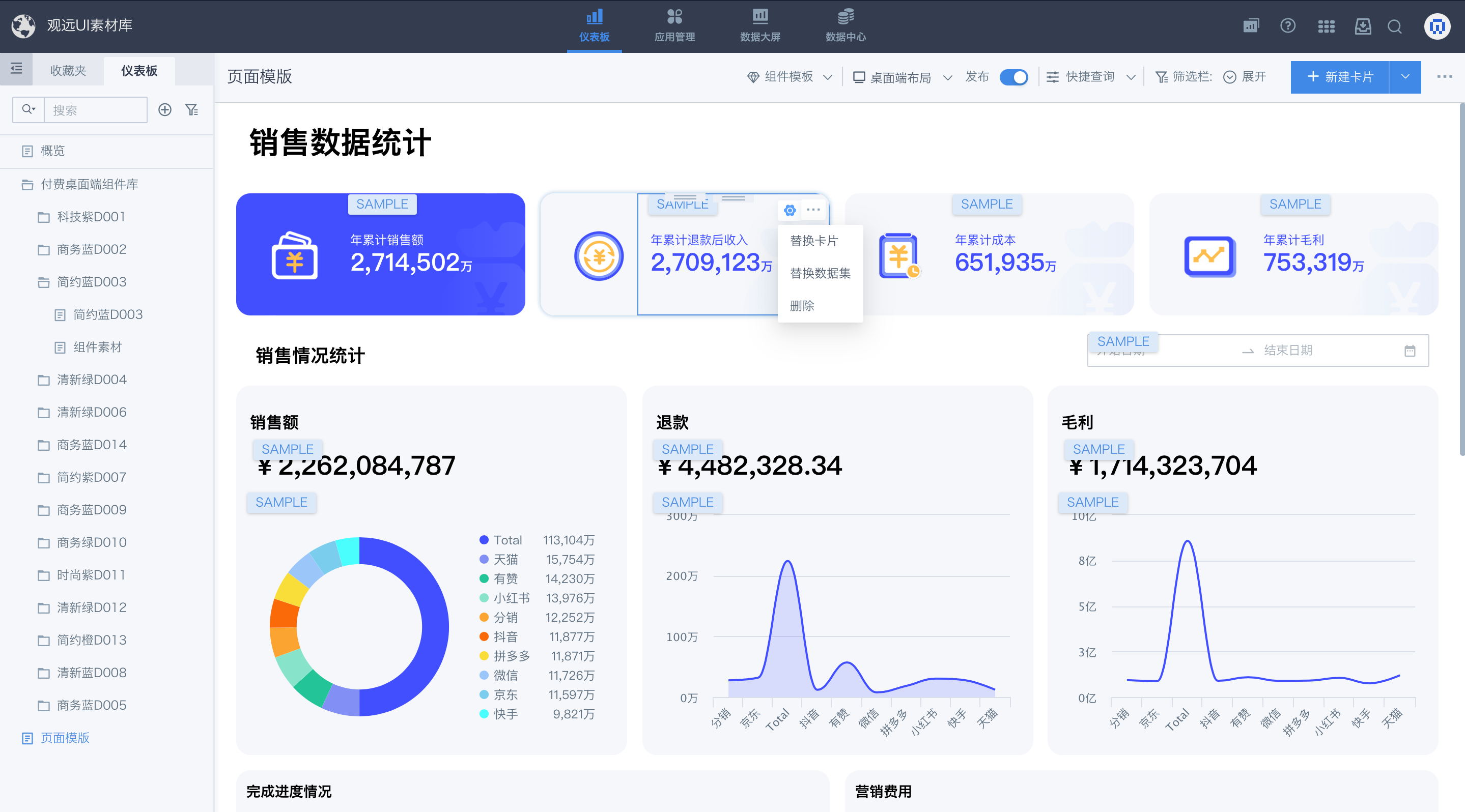
在“管理员设置-资源管理-企业视觉-组件模版”中,对页面模版进行管理。
